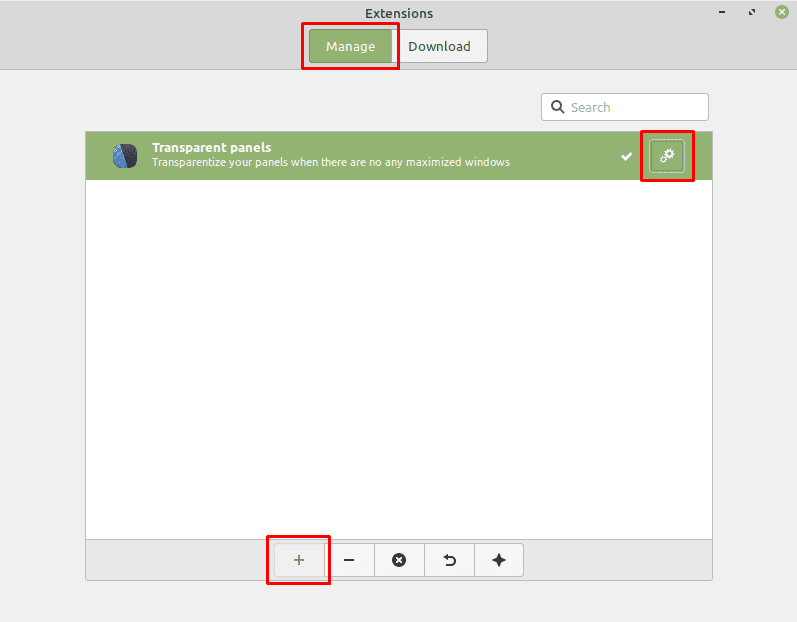Linux Mint prichádza so sadou vstavaných funkcií, existuje však niekoľko spôsobov, ako túto funkčnosť rozšíriť. Najzrejmejším spôsobom, ako pridať ďalšie funkcie do operačného systému, je nainštalovať viac softvéru, avšak Linux Mint má niekoľko sád nástrojov, ktoré si môžete nainštalovať aj vy: desklety, aplety a rozšírenia.
Desklets sú malé nástroje, ktoré sa zobrazujú na vašej pracovnej ploche a poskytujú ďalšie informácie, ako napríklad informácie o počasí. Applety sú podobné, ale sú umiestnené v spodnej lište obrazovky a nie na pracovnej ploche. Rozšírenia menia celkové správanie Linux Mint a vo všeobecnosti ide o menšie grafické zmeny. Ak chcete pridať rozšírenie, stlačte kláves Super, potom napíšte „Rozšírenia“ a stlačte Enter.
Tip: Kláves „Super“ je názov, ktorý mnohé distribúcie Linuxu používajú na označenie klávesu Windows alebo klávesu Apple „Command“, pričom sa vyhýba akémukoľvek riziku problémov s ochrannou známkou.
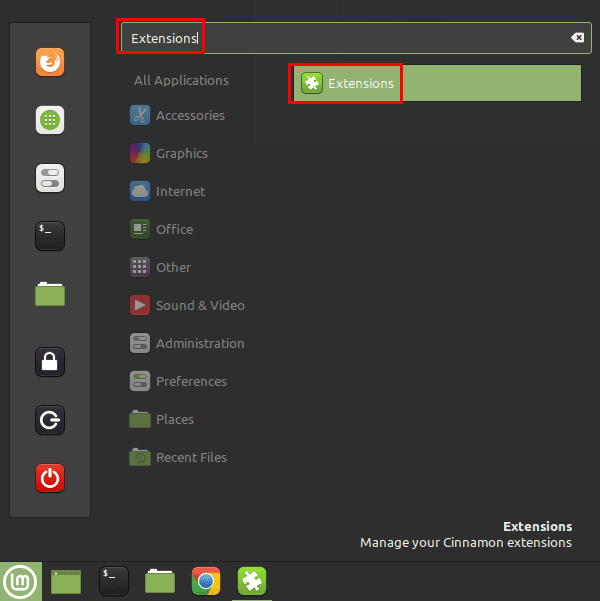
Keď ste v okne rozšírení, prepnite na kartu „Stiahnuť“, pretože nemáte žiadne aktuálne nainštalované rozšírenia na konfiguráciu. Na karte „Stiahnuť“ vyhľadajte v zozname dostupných rozšírení, ktoré z nich chcete nainštalovať.
Ak sa v hornej časti zobrazuje upozornenie „Vaša vyrovnávacia pamäť je neaktuálna“, kliknutím na „Áno“ aktualizujte zoznam rozšírení na najnovšiu verziu. Ak chcete manuálne skontrolovať, či máte najnovšie verzie, aj keď sa vám nezobrazuje upozornenie, kliknite na ikonu „Obnoviť“ v pravom dolnom rohu.
Ďalšie informácie o rozšírení môžete zobraziť tak, že ho vyberiete a kliknete na ikonu žiarovky v ľavom dolnom rohu označenú ako „Ďalšie informácie“. Keď viete, že chcete použiť rozšírenie, kliknutím na príslušné tlačidlo sťahovania ho nainštalujte.
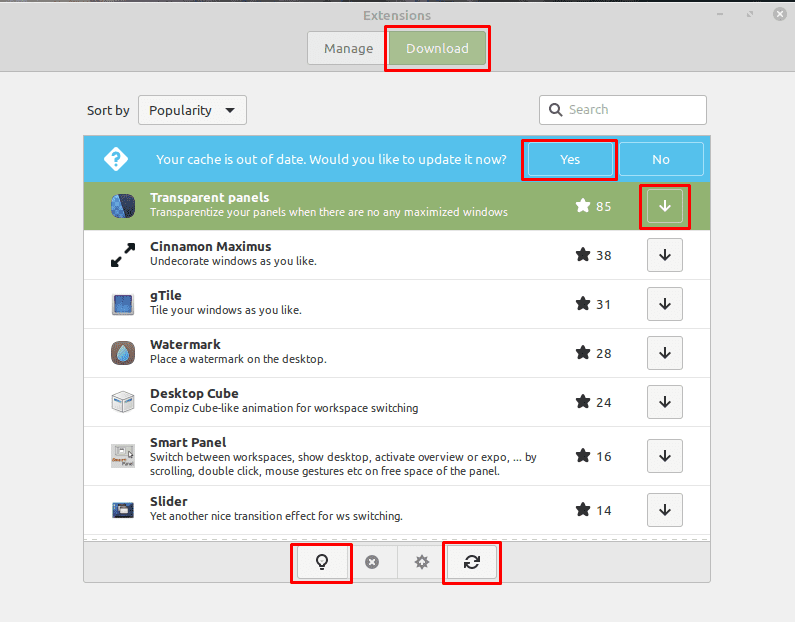
Po nainštalovaní jedného alebo viacerých rozšírení sa prepnite späť na kartu „Spravovať“. Ak chcete povoliť nainštalované rozšírenie, vyberte ho a potom kliknite na tlačidlo „Pridať“ v ľavom dolnom rohu. Väčšina rozšírení bude mať sadu možností, ktoré môžete nakonfigurovať kliknutím na príslušnú ikonu ozubeného kolieska na pravej strane. Možnosti rozšírenia môžete nakonfigurovať až vtedy, keď je aktívne.